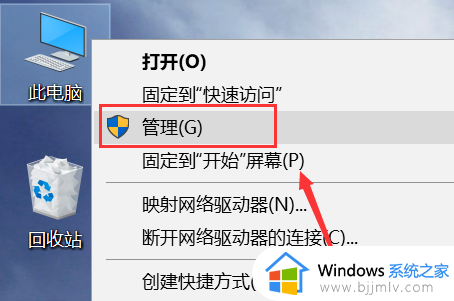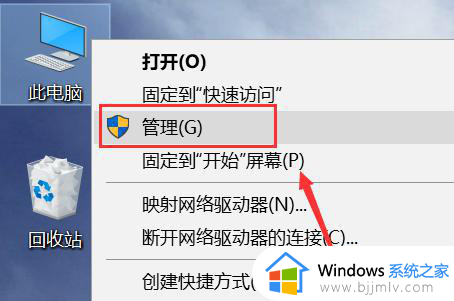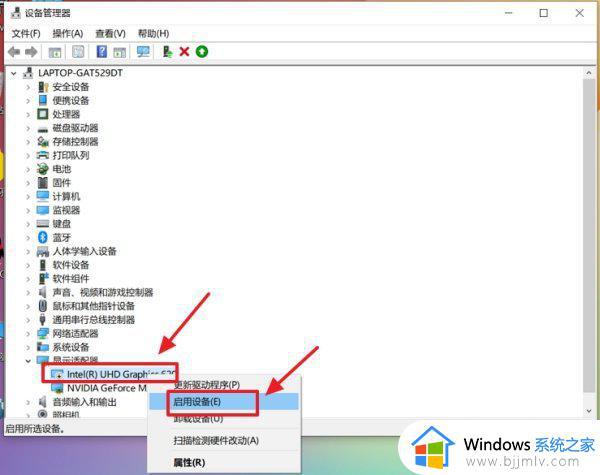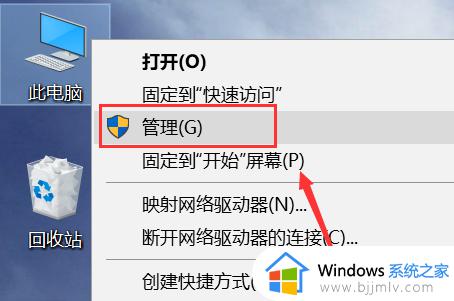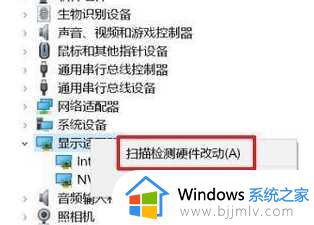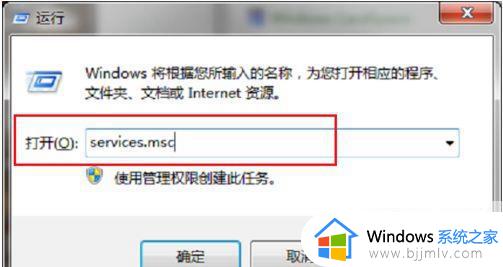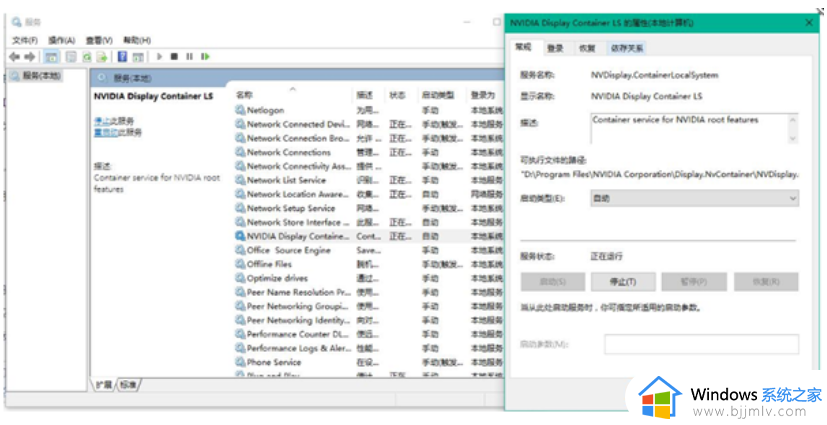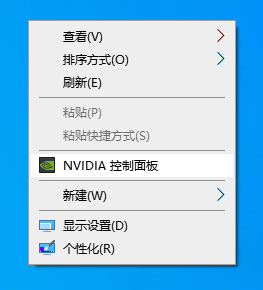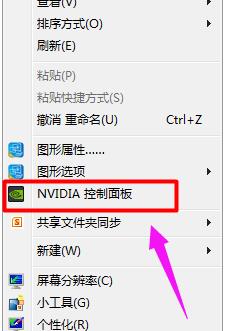右键没有nvidia控制面板怎么回事 鼠标右键无nvidia控制面板如何解决
更新时间:2024-01-19 23:27:47作者:qiaoyun
一般电脑中如果使用的是nvidia显卡的话,在桌面鼠标右键就会看到nvidia控制面板选项,方便我们对显卡进行一些设置,可是近日有用户却遇到了右键没有nvidia控制面板的情况,不知道为什么会遇到这样的问题,接下来小编就给大家分享一下鼠标右键无nvidia控制面板的详细解决方法。
方法如下:
1、右键单击此电脑选择属性。
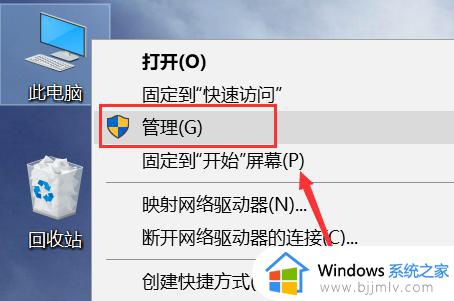
2、进入管理界面,点击设备管理器。
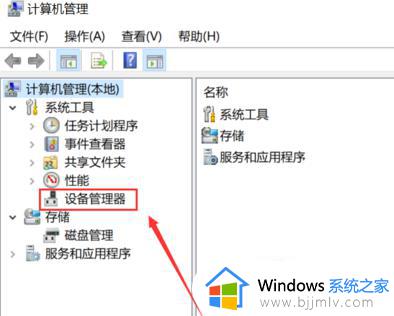
3、进入设备管理器,点击显示适配器。
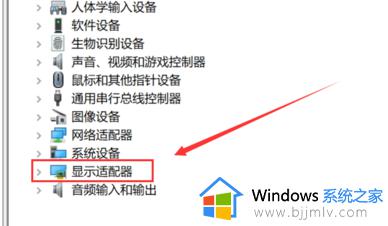
4、进入显示适配器,右键单击N卡,选择启动设备。
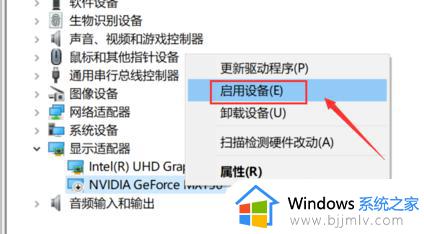
5、接着进入服务和应用程序,点击服务,找到nvidia display服务,双击进入,如下图所示
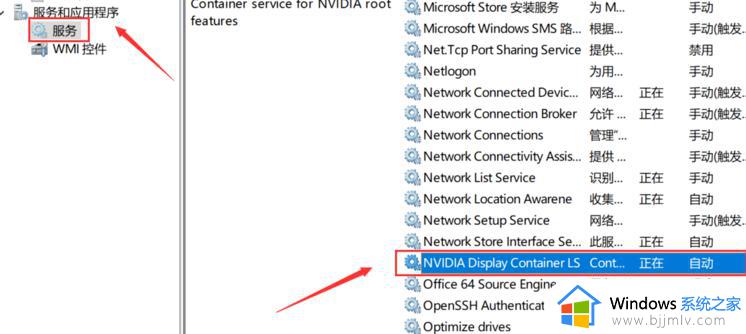
6、将服务类型设置为自动,然后点击启动按钮。
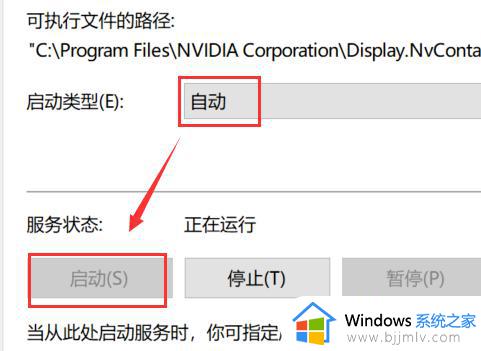
7、回到桌面,单击右键,可以发现Nvidia控制面板选项了。

上述给大家介绍的就是右键没有nvidia控制面板的详细解决方法,通过上述方法操作之后,就会看到右键出现了nvidia控制面板了。